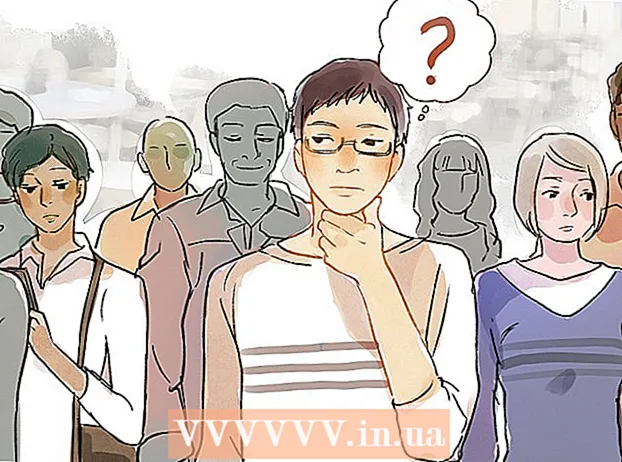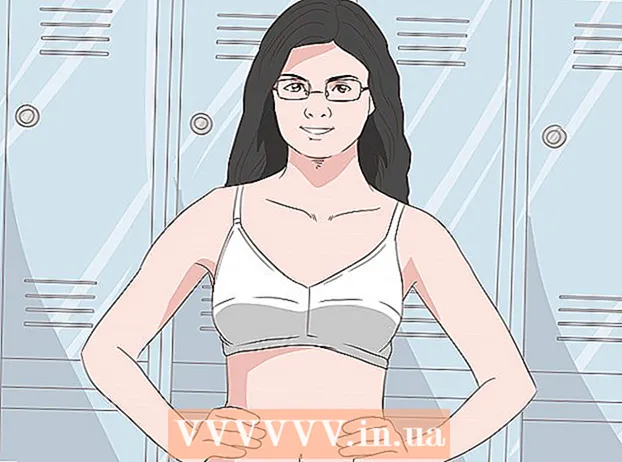Autor:
Monica Porter
Datum Stvaranja:
20 Ožujak 2021
Datum Ažuriranja:
1 Srpanj 2024

Sadržaj
U ovom će vam članku wikiHow pokazati kako pisati i spremiti osnovne batch datoteke na Windows računalo. Batch datoteka sadrži niz DOS naredbi (jezik Windows) i često je napisana za automatizaciju uobičajenih operacija, poput prijenosa datoteka. Za stvaranje batch datoteka neće vam trebati nikakav ekstravagantni uređivač: standardni program Windows Notepad više je nego dovoljan.
Koraci
1. dio od 2: Naučite osnove skupnih datoteka
, tip Notepad, a zatim kliknite ikonu aplikacije Notepad Plava je na vrhu izbornika. oglas
- Notepad se često koristi za pretvaranje tekstualnih datoteka u batch datoteke. Međutim, tekst batch datoteke gotovo možete napisati bilo gdje.

- JEKA - Prikažite tekst na zaslonu
- @ECHO OFF - Sakrij često prikazan tekst
- POČETAK - Pokrenite datoteku sa zadanom aplikacijom
- REM - Umetnite redak komentara u program
- MKDIR / RMDIR - Stvaranje i uklanjanje mapa
- DEL - Izbrišite datoteke
- KOPIRATI - Kopirajte datoteke
- XCOPY - Omogućuje kopiranje datoteka s dodatnim opcijama
- ZA / U / U - Ova naredba omogućuje vam određivanje datoteke
- TITULA- Uredite naslov prozora.


- Ove će naredbe kopirati datoteku iz direktorija "original" u mapu "backupfolder" (mapa sigurnosne kopije). Gornju stazu možete zamijeniti stazom do željenog direktorija. Određuje da će se kopirati samo ažurirane datoteke, navodi da će se kopirati svi poddirektoriji u navedenom direktoriju te će se uz potvrdu prepisivanja prikazati sve datoteke.


Dio 2 od 2: Spremite batch datoteku
Kompletan tekstualni sadržaj batch datoteke. Nakon što ponovo uvezete i provjerite, možete je nastaviti spremati kao batch datoteku.
Klik Datoteka. Ovaj se gumb nalazi u gornjem lijevom kutu prozora Notepad. Pojavit će se padajući izbornik.
Pritisnite Spremi kao ... (Spremi kao) u izborniku Datoteka upravo pao. Otvorit će se prozor Spremi kao.
Unesite naziv datoteke s nastavkom ".šišmiš". U tekstni okvir "Naziv datoteke" upišite ime koje želite dati programu i završite s .šišmiš.
- Na primjer, za stvaranje programa nazvanog "Sigurnosna kopija" upisali biste Backup.bat.

Kliknite padajući okvir "Spremi kao vrstu". Ovaj se okvir nalazi pri dnu prozora Spremi kao. Pojavit će se novi padajući izbornik.
Klik Sve datoteke (Sve datoteke) nalaze se na padajućem izborniku. Zahvaljujući tome, datoteke možete spremiti u bilo kojem formatu (u ovom slučaju ".bat").

Odaberite mjesto za spremanje datoteke. Da biste to učinili, kliknite mapu po vašem izboru između mapa smještenih na lijevoj strani prozora (kao što je Radna površina - spremi na zaslon).
Pritisnite Uštedjeti (Uštedjeti). Ova se opcija nalazi u donjem desnom kutu prozora Spremi kao. Prozor će biti zatvoren.

Zatvorite datoteku Notepad. Ova će se datoteka spremiti kao batch datoteka u mapu koju ste odabrali.
Uređivanje sadržaja batch datoteke. Možete kliknuti desnu tipku miša na batch datoteku i odabrati Uredi (Uredi) na padajućem izborniku u bilo kojem trenutku. Batch datoteka otvorit će se kao Notepad dokument i u ovom trenutku možete uređivati koliko želite i spremiti datoteku pritiskom na Ctrl+S.
- Promjenu možete odmah vidjeti pri sljedećem pokretanju batch datoteke.
Savjet
- Za otvaranje mape ili datoteke čije ime sadrži razmake morat ćete upotrijebiti navodnike (na primjer pokrenite "C: Dokumenti i postavke ").
- Uređivač treće strane, kao što je Notepad ++, može se koristiti za uređivanje batch datoteke. Međutim, općenito za jednostavne batch datoteke to nije potrebno.
- Neke naredbe (poput ipconfig) zahtijevaju administrativne privilegije za pokretanje. Ako koristite administratorski račun, možete desnom tipkom miša kliknuti datoteku, a zatim odabrati "Pokreni kao administrator".
Upozorenje
- Ovisno o korištenoj naredbi, batch datoteka može biti potencijalno opasna. Pazite da kodovi koje upotrebljavate neće izvršavati neželjene radnje (poput brisanja datoteka ili oštećenja računala).